CAD插件有哪些格式,怎么用,你知道?
AutoCAD作为一个全球非常通用的工程图制图软件,究其本身优秀之外,周站长认为最重要的是他可以进行二次开发,比如我们常用的pccad、天正以及一些常用工具,如源泉设计、贱人工具箱等等,都是他的插件,俗称外挂,辅助你的绘图而生,如果脱离的AutoCAD本身,他是没办法运行的。
经过30多年的发展,说CAD的插件成千上万一点也不为过,但你认真了解过吗?下面我们从这些插件的格式开始。
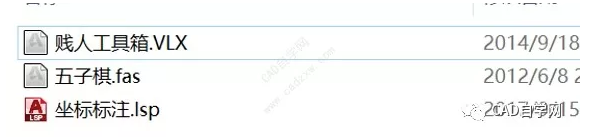
一般我常见的插件有这三种格式。
.lsp格式就是我们平时编写的源代码,我们可以通过记事本打开,如图。
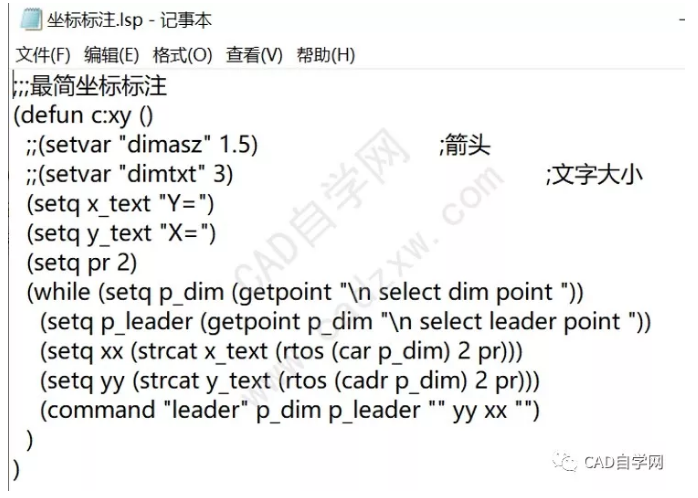
.lsp了解之后,就是.dcl格式,他是标准的对话框格式,大家先了解下,后面我们做个对比。
.fas是加密的lsp格式,也就是说我们用记事本打不开,无法进行二次编辑。
.vlx是.lsp,.dcl,.fas三者的加密格式。
了解了三种插件格式后,我们来看看区别,这里以最常见的.lsp和.vlx为例。
.lsp是以命令方式使用
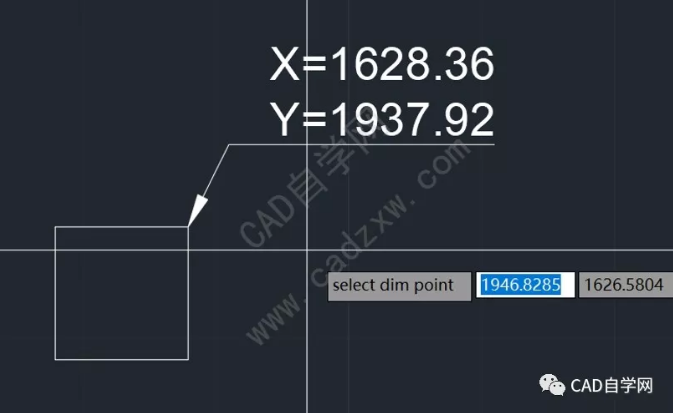
.vlx是以窗体方式使用,也就是他打包了.dcl格式。
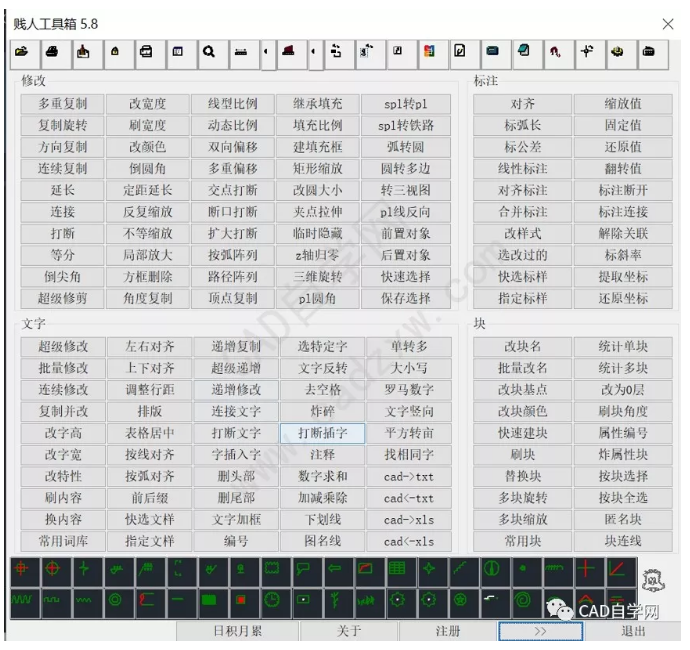
注:.fas和.lsp一样,只不过加密了,无法编辑。
说到这里,很多人又问了,天正呢,我们可以理解为他是上述N个(当然不止这些格式)打包而成,我们可以直接安装罢了。
说了这么多区别,其实不懂也没关系,懂了也没啥,下面我们来看看如何使用这些插件,这里以.lsp,.fas,.vlx为例,天正之类的直接安装即可。
加载插件有两种方式,一种是临时加载,另一种是永久加载
首先我们输入快捷键ap回车,或者点击菜单栏,工具,加载应用程序;
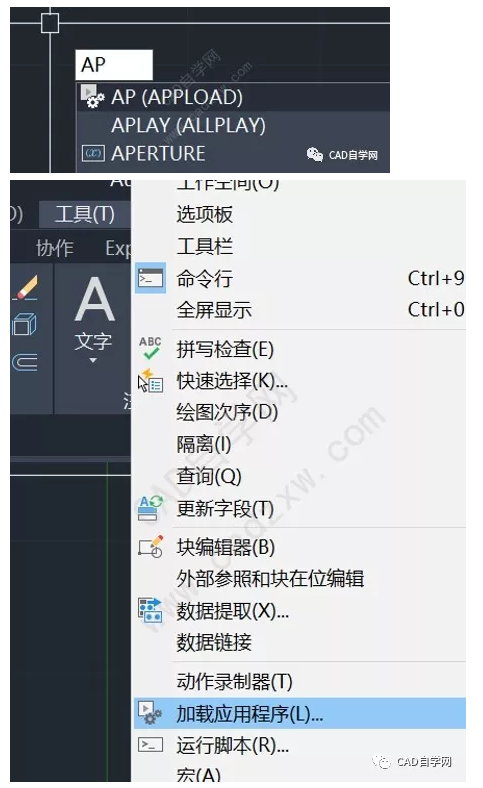
打开加载/卸载应用程序对话框,找到我们需要加载的程序,选中,点击加载,会提示已经加载成功,如图;
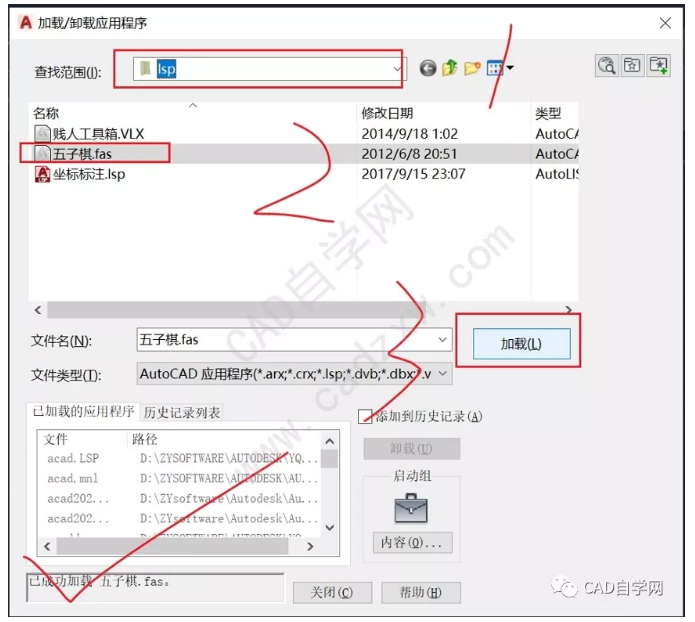
关闭对话框,执行快捷键即可;
如图,快捷键一般会给出,没给的,我们可以通过记事本打开查看。

输入快捷键wzq;

好了,下棋吧,疫情期间少出门就是贡献啊!
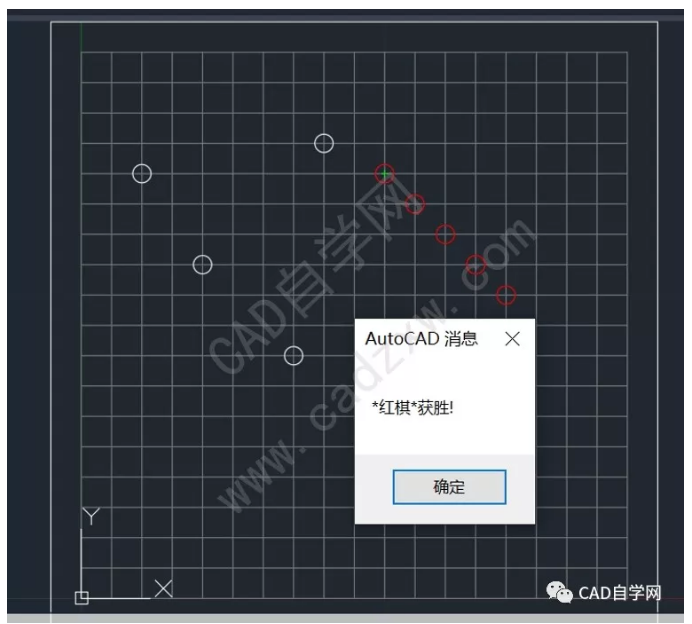
以上的加载方法是临时加载,如想永久加载,点击内容,将其添加进来即可。
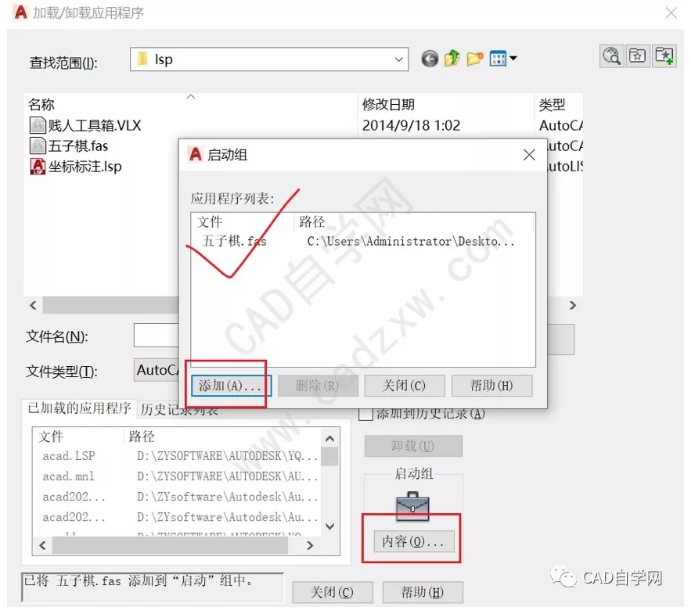
完,大家好好练练自己的绘图神器去吧!
Revit中文网作为国内知名BIM软件培训交流平台,几十万Revit软件爱好者和你一起学习Revit,不仅仅为广大用户提供相关BIM软件下载与相关行业资讯,同时也有部分网络培训与在线培训,欢迎广大用户咨询。
网校包含各类BIM课程320余套,各类学习资源270余种,是目前国内BIM类网校中课程最有深度、涵盖性最广、资源最为齐全的网校。网校课程包含Revit、Dynamo、Lumion、Navisworks、Civil 3D等几十种BIM相关软件的教学课程,专业涵盖土建、机电、装饰、市政、后期、开发等多个领域。
需要更多BIM考试教程或BIM视频教程,可以咨询客服获得更多免费Revit教学视频。
BIM技术是未来的趋势,学习、了解掌握更多BIM前言技术是大势所趋,欢迎更多BIMer加入BIM中文网大家庭(http://www.wanbim.com),一起共同探讨学习BIM技术,了解BIM应用!
相关培训